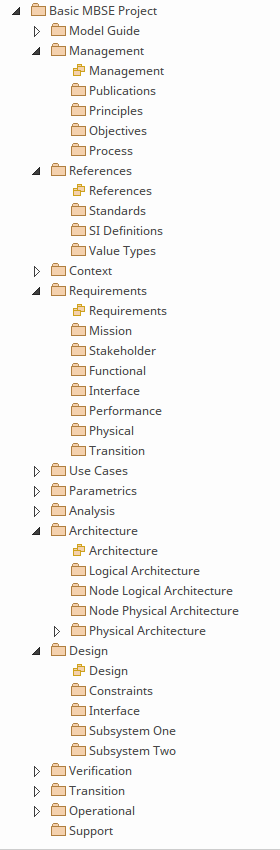| Pré. | Proc. |
Systèmes Modélisation dans Enterprise Architect
En utilisant SysML dans Enterprise Architect , le processus de développement d'un modèle pour concevoir ou étudier un système est rapide et facile, mais en même temps polyvalent et flexible avec une implémentation complète de la spécification SysML. Un aperçu des étapes du processus et des étapes de la phase initiale est fourni ici. Suivez ces étapes pour créer un modèle qui vous aidera à concevoir votre système.
Créer un framework Ingénierie des Systèmes Modèle
Suivez le guide étape par étape dans le tableau Créer un Modèle Ingénierie des Systèmes à partir d'un Gabarit à la fin de cette rubrique.
Créer un Modèle d'exigences pour définir les Exigences et les attentes du système
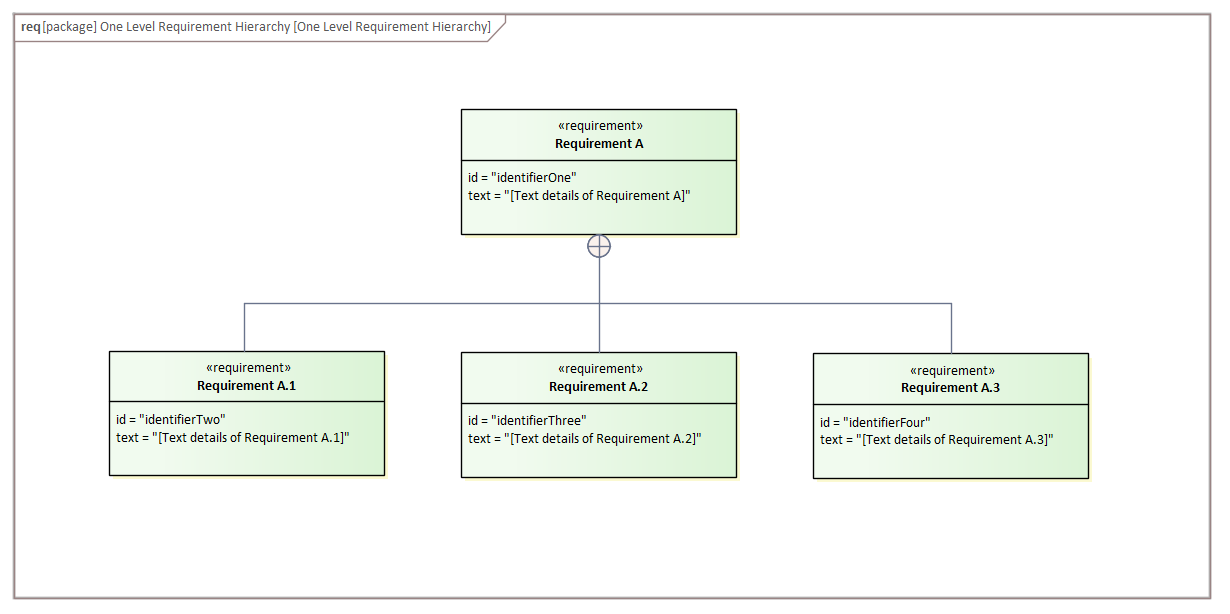
Le Modèle d'exigences SysML fournit les exigences du système, le comportement abstrait attendu et les contraintes de fonctionnement auxquelles le système conçu doit se conformer (pour plus d'informations sur modélisation des exigences SysML, consultez la rubrique d'aide Modélisation des exigences SysML ).
Créer un Modèle de domaine opérationnel
Le Modèle de domaine opérationnel décrit l'environnement dans lequel le système fonctionne et les entités avec lesquelles le système interagit (pour plus d'informations sur les modèles de domaine opérationnel, consultez la rubrique d'aide Un Modèle de domaine opérationnel SysML ).
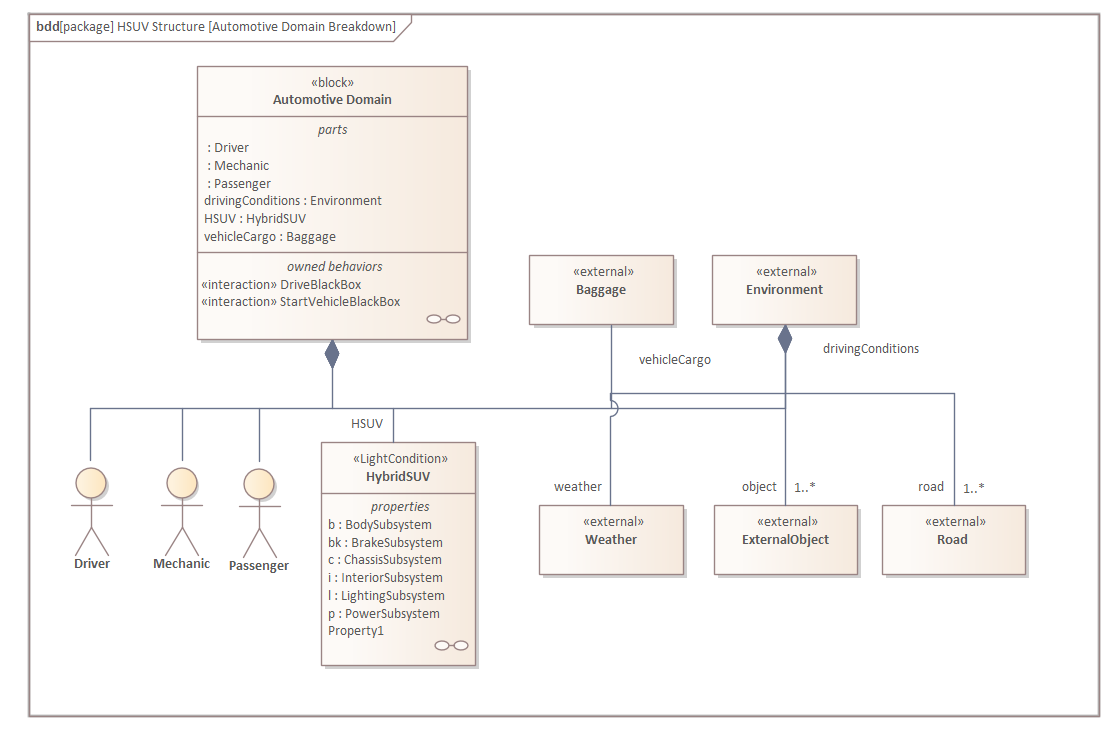
Concevoir la composition du système à l'aide de blocs et de parties SysML
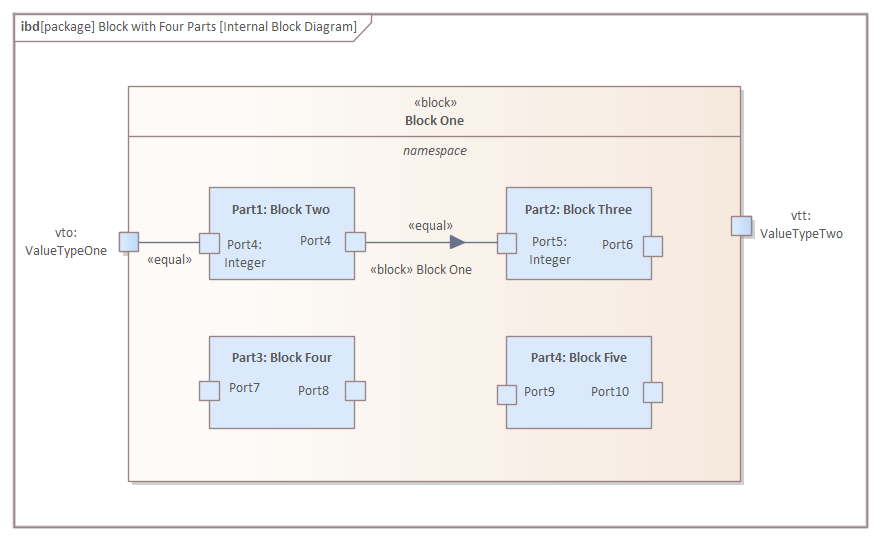
(Pour plus d'informations sur la composition d'un système, consultez la rubrique d'aide à la conception du système Compose .)
Créer des modèles de contraintes
Les modèles de contraintes décrivent les caractéristiques de fonctionnement du système, à l'aide de modèles Paramétriques (pour plus d'informations sur les modèles Paramétriques , voir la rubrique d'aide Création d'un Modèle Paramétrique ).
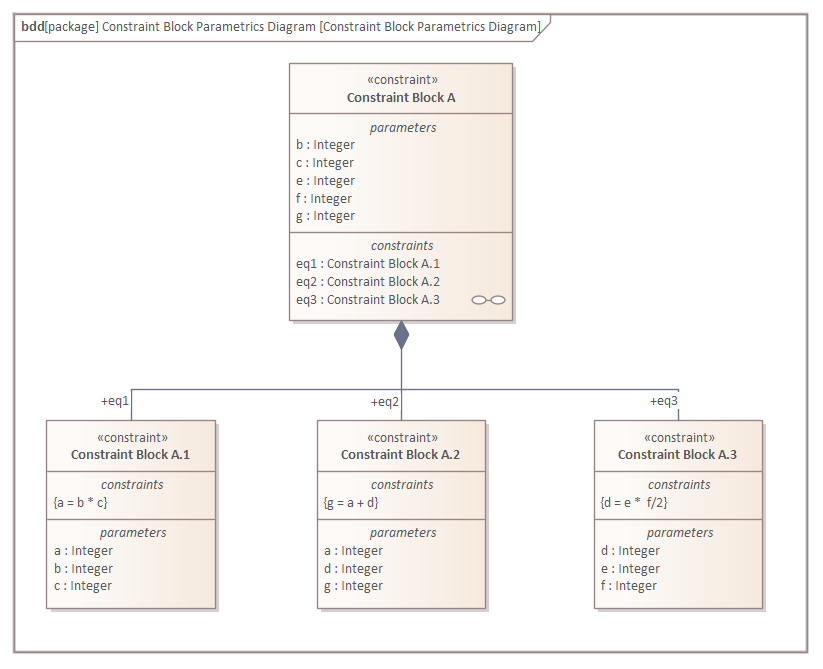
Simuler les modèles Paramétriques
La simulation des modèles Paramétriques permet de vérifier leur exactitude et d'obtenir les caractéristiques souhaitées.
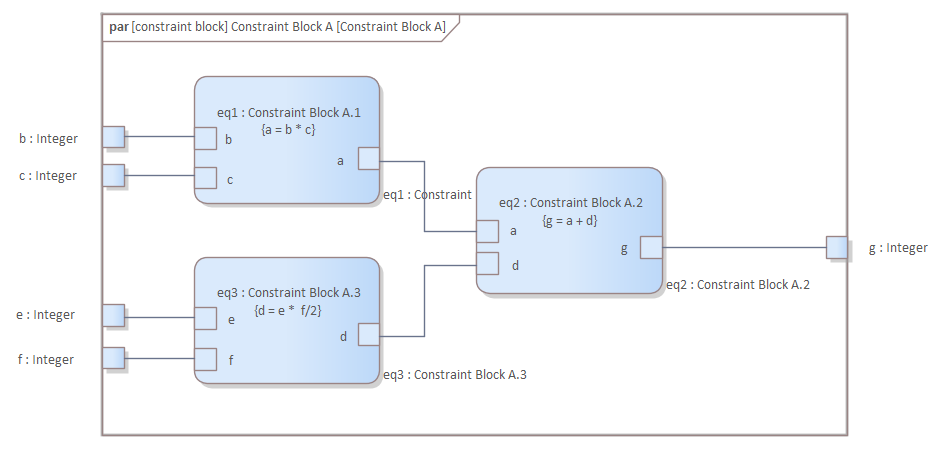
Les modèles SysML Paramétriques support l'analyse technique des paramètres critiques du système, y compris l'évaluation de mesures clés telles que les performances, la fiabilité et d'autres caractéristiques physiques (pour plus d'informations sur la simulation des modèles Paramétriques , consultez la rubrique d'aide Simulation Paramétrique ).
Implémenter le logiciel embarqué
Vous implémentez le logiciel embarqué à l'aide de classes UML et de modèles Comportementale (pour plus d'informations sur les modèles Comportementale , consultez la rubrique d'aide Modèles Comportementale ).
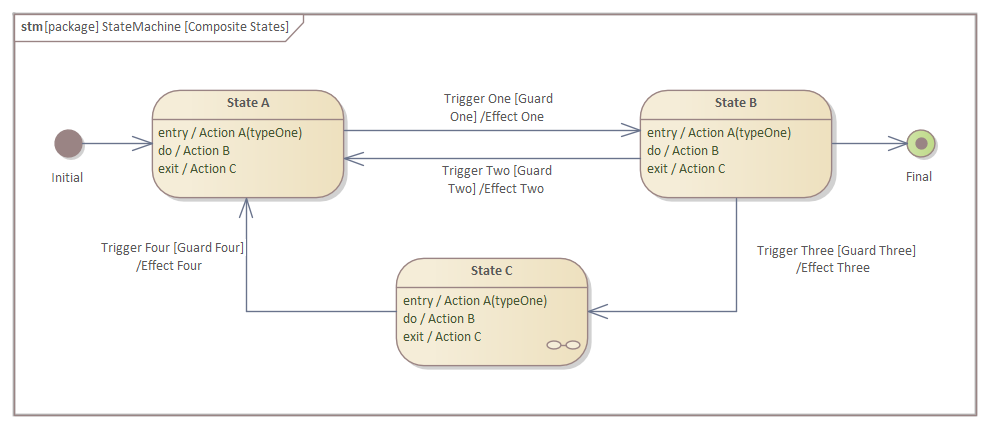
Créer une Bibliothèque de blocs SysML réutilisables
Les blocs SysML réutilisables représentent des sous-systèmes qui peuvent être réutilisés sur d'autres projets et d'autres définitions de type courantes (pour plus d'informations sur les sous-systèmes réutilisables, consultez la rubrique d'aide Créer des sous-systèmes réutilisables ).
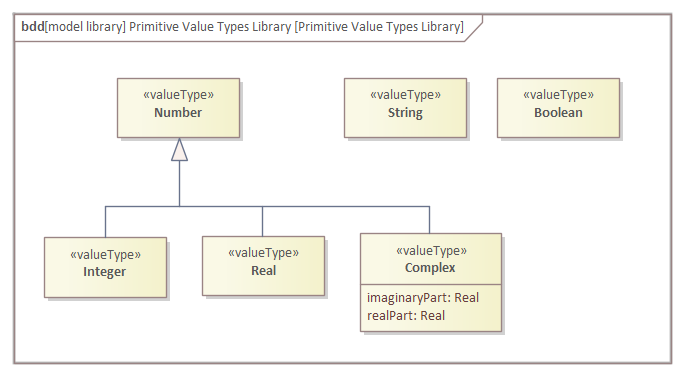
Créer une Ingénierie des Systèmes Modèle à partir d'un Gabarit
Avant de commencer, assurez-vous que la fenêtre Navigateur est affichée (appuyez sur ).
Étape |
Action |
Voir aussi |
|---|---|---|
|
1 |
Cliquez sur l'icône La dialogue Constructeur de Modèle s'affiche, montrant motifs du modèle de la perspective SysML. |
|
|
2 |
Dans le panneau de gauche, développez le groupe « Structures de projet SysML 1.n » et sélectionnez le motif « Projet MBSE de base ». |
|
|
3 |
Cliquez sur le bouton Créer Modèle . Cette structure de modèle est créée dans la fenêtre Navigateur : |
 en haut à droite de l'écran, et dans le menu déroulant choisissez : « Ingénierie des Systèmes | SysML ».
en haut à droite de l'écran, et dans le menu déroulant choisissez : « Ingénierie des Systèmes | SysML ».